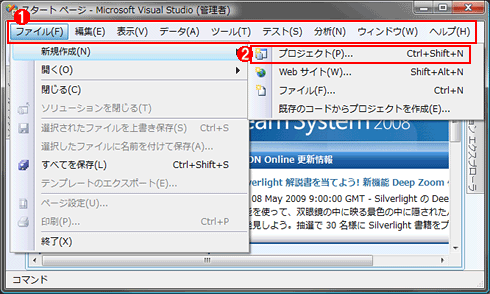フレッシュマン企画 連載
|
 |
|
|
|
■2. プロジェクトを新規に作成する
VS 2008でプログラムを1つ作ってみよう。VS 2008では、1つの「(VS 2008の)プロジェクト」から1つの「.NETプログラム」が生成できる。
「プロジェクト」とは、プログラムの生成に必要な複数のファイル(「ソース・ファイル」と呼ばれる)をまとめたものである。つまり、プロジェクトとはVS 2008独自のフォルダのようなもので、複数のソース・ファイルをまとめて管理するための入れ物である。
そして「ソース・ファイル」とはソース・コードを記述したファイルのことで、「ソース・コード」とはプログラミング言語(例えば、Visual C#、Visual Basicなど)によってプログラムの動作内容を定義したものだ(要するに、ソース・ファイルとはプログラミング言語で書いたプログラムの設計書といえる)。
プログラムを作成するには、まず、このVS 2008のプロジェクトを1つ新規に作成する必要がある。これには、IDEのメニュー・バーから[ファイル]―[新規作成]―[プロジェクト]を選択する。
すると、次の[新しいプロジェクト]ダイアログが表示される。このダイアログで、「使用するプログラミング言語(ソース・コードを記述するための言語)」と「これから作成するプログラムの種類」を選択する。
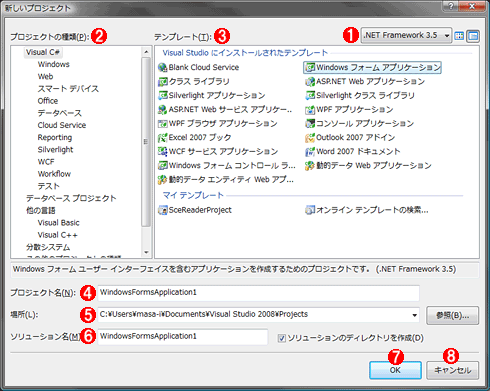 |
||||||||||||||||||||||||
| [新しいプロジェクト]ダイアログ | ||||||||||||||||||||||||
| 「使用するプログラミング言語」と「プログラムの種類」を選択して、プロジェクトを新規作成しているところ。 | ||||||||||||||||||||||||
|
まず「使用するプログラミング言語」だが、VS 2008では標準で次の言語が使用可能だ。
- Visual Basic
- Visual C#
- Visual C++
Visual Basic(以降、VB)とVisual C#(以降、C#)は、どちらも同じくらい人気のあるプログラミング言語だ。この両者のどちらが優れていてどちらを使うべきかというのは難しい問題であり、筆者には回答できないが、本稿では筆者の好みとしてC#言語を用いる。もちろん、VBプログラマーであろうとプログラミング初心者であろうと、本稿で示すソース・コードの内容が十分に理解できるよう、コードの解説は懇切丁寧に行うつもりだ(その解説内容はVBにも応用可能なはずである)。
これらのプログラミング言語は、[新しいプロジェクト]ダイアログの[プロジェクトの種類]で選択できる(※ただし上の画面では、前述の[既定の環境設定の選択]ダイアログで「Visual C#」を選んだため、「Visual C#」以外の言語は「他の言語」の中にまとめられていることに注意してほしい)。
次に「プログラムの種類」だが、VS 2008ではさまざまな「.NETプログラム」が作成できる(なおVisual C++では、.NETプログラムに加えて、Win32プログラムも作成できる)。
.NETプログラム(以降、単に「プログラム」と表記する)の種類の中で代表的なものは、ユーザー・インターフェイス(UI:User Interface。ユーザーに情報を表示し、入力を受け付ける画面)を持つ次の3つのアプリケーションだ。まずはこの3種類を覚えておこう。
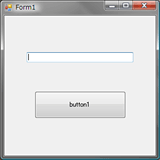 |
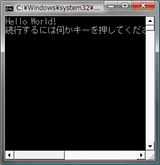 |
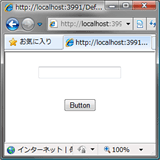 |
|||||||||
| ユーザー・インターフェイスを持つ3種類のアプリケーション | |||||||||||
|
|||||||||||
これらのプログラムの種類は、[新しいプロジェクト]ダイアログの[テンプレート]で選択できる。
本稿では最初に、「Visual C#」言語で「Windowsアプリケーション」を作成してみることにする。それには、[新しいプロジェクト]ダイアログの[プロジェクトの種類]から「Visual C#」を選択し、[テンプレート]から「Windows アプリケーション」を選択する。そしてそれ以外の項目は変更せずに[OK]ボタンをクリックする。
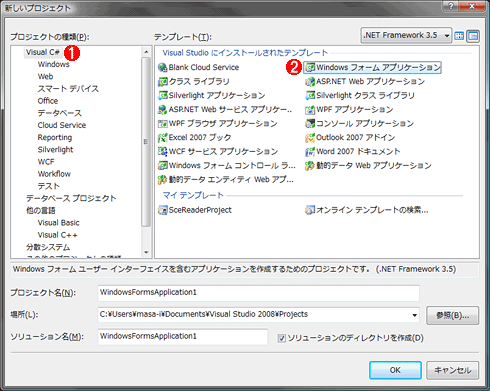 |
|||||||||
| Windowsアプリケーションのプロジェクトの新規作成 | |||||||||
| Windowsアプリケーションのプロジェクトを新規作成しているところ。 | |||||||||
|
以上で、Windowsアプリケーションのプロジェクトが新規に作成できた。次に、さっそくこの作成されたプロジェクトからプログラムを生成して、動かしてみよう。
| INDEX | ||
| [フレッシュマン企画 連載]簡単!Visual Studio 2008入門 | ||
| 第1回 初めてのVisual Studio 2008 | ||
| 1.VS 2008とは何か? | ||
| 2.VS 2008のIDE画面を起動する | ||
| 3.プロジェクトを新規に作成する | ||
| 4.初めてのプログラムを実行する | ||
| 「簡単!Visual Studio 2008入門」 |
- 第2回 簡潔なコーディングのために (2017/7/26)
ラムダ式で記述できるメンバの増加、throw式、out変数、タプルなど、C# 7には以前よりもコードを簡潔に記述できるような機能が導入されている - 第1回 Visual Studio Codeデバッグの基礎知識 (2017/7/21)
Node.jsプログラムをデバッグしながら、Visual Studio Codeに統合されているデバッグ機能の基本の「キ」をマスターしよう - 第1回 明瞭なコーディングのために (2017/7/19)
C# 7で追加された新機能の中から、「数値リテラル構文の改善」と「ローカル関数」を紹介する。これらは分かりやすいコードを記述するのに使える - Presentation Translator (2017/7/18)
Presentation TranslatorはPowerPoint用のアドイン。プレゼンテーション時の字幕の付加や、多言語での質疑応答、スライドの翻訳を行える
|
|